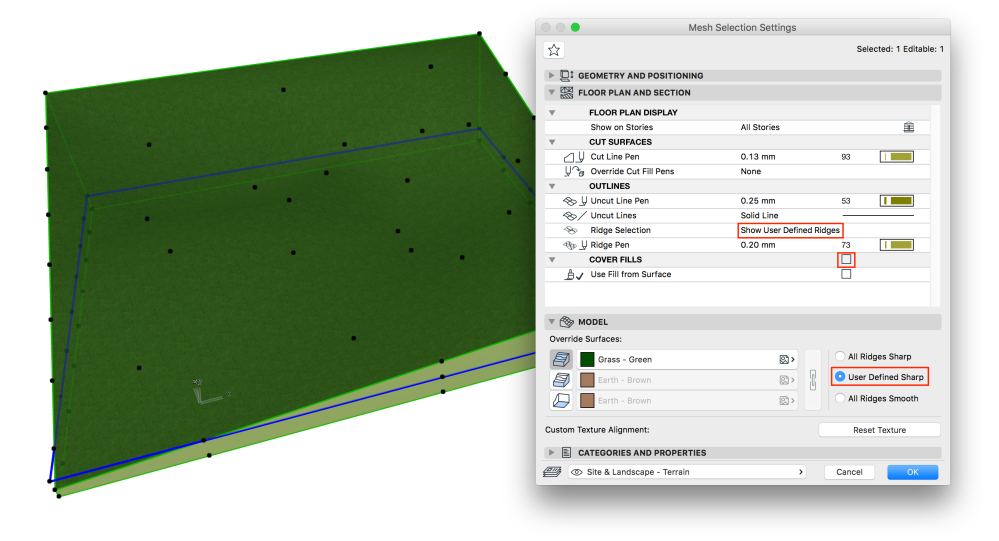Archicad Meshes kan lages på mange forskjellige måter ved å importere med Norkart-appen, importere SOSI. filer med Architerra, ved å importere punktskyer og modellere terrenget basert på det eller importere tekstfiler med koordinater og la Archicad bygge terrenget automatisk. Hvis vi ikke vil at cotene skal være synlige i 3D som "ridges" i meshet, får vi da ikke synlige cotelinjer. Hvis vi ønsker muligheten for å vise cotelinjer kan vi da bruke denne metoden:
1. Her har vi et standard Archicad mesh, som vi ønsker å få vist dynamiske cotelinjer på:
2. Lag først en enkel rektangulær Morphflate på et eget lag, med følgende innstillinger og plasser den på det nederste aktuelle coten på meshen:
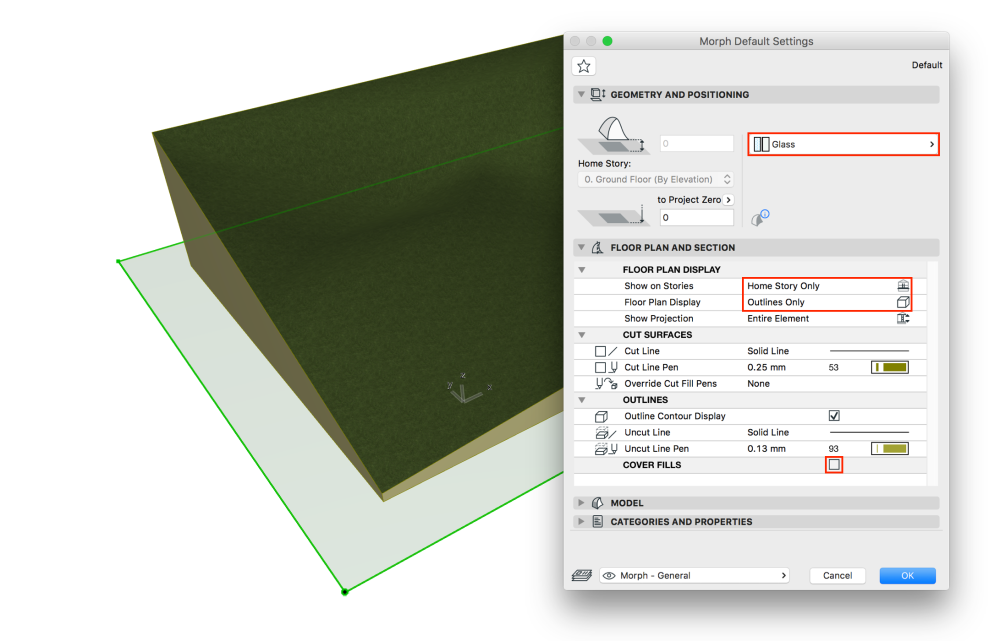
3. Multipliser det med Elevate og Spread-alternativene, der du enkelt kan stille inn avstanden mellom cotene:
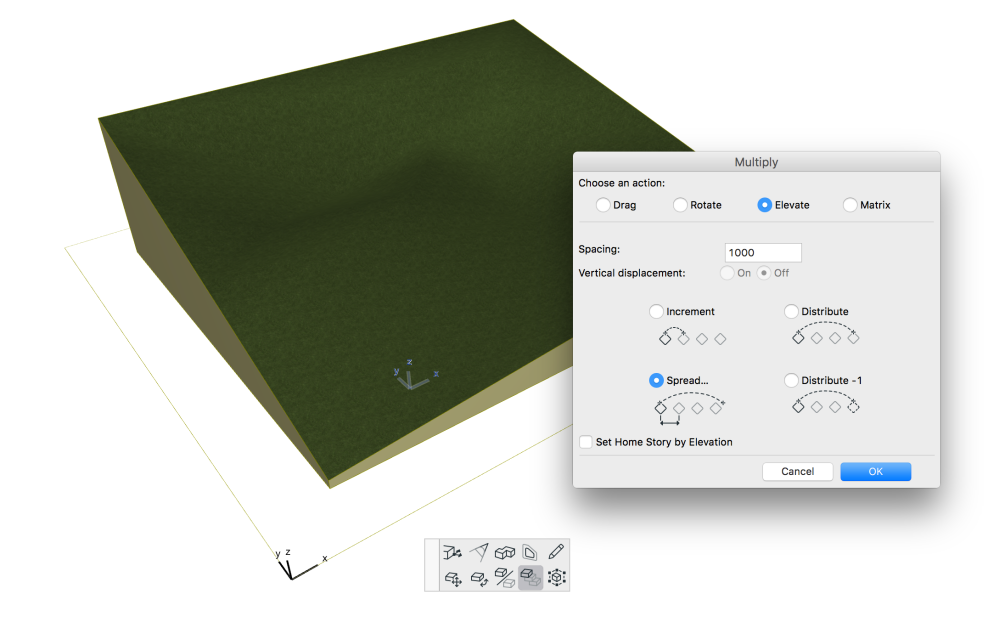
4. Bruk Solid Elements Operations paletten og velg alle Morphene som target og Operation: Intersect med Meshet som operatør.
5. Morph-konturene vil vises langs mesh og vil også følge endringene av mesh senere.
6. For å gjøre redigeringen mer enkel, velg alle Morphs på planvisningen og send visningen av disse bakover ( Displayorder), slik at du alltid velger Mesh når du klikker (som standard kommer Morphs til front).
7. Rediger Mesh fritt fra nå av, Morphene vil følge Meshen (zoom for å oppdatere 2D). Eksempel:
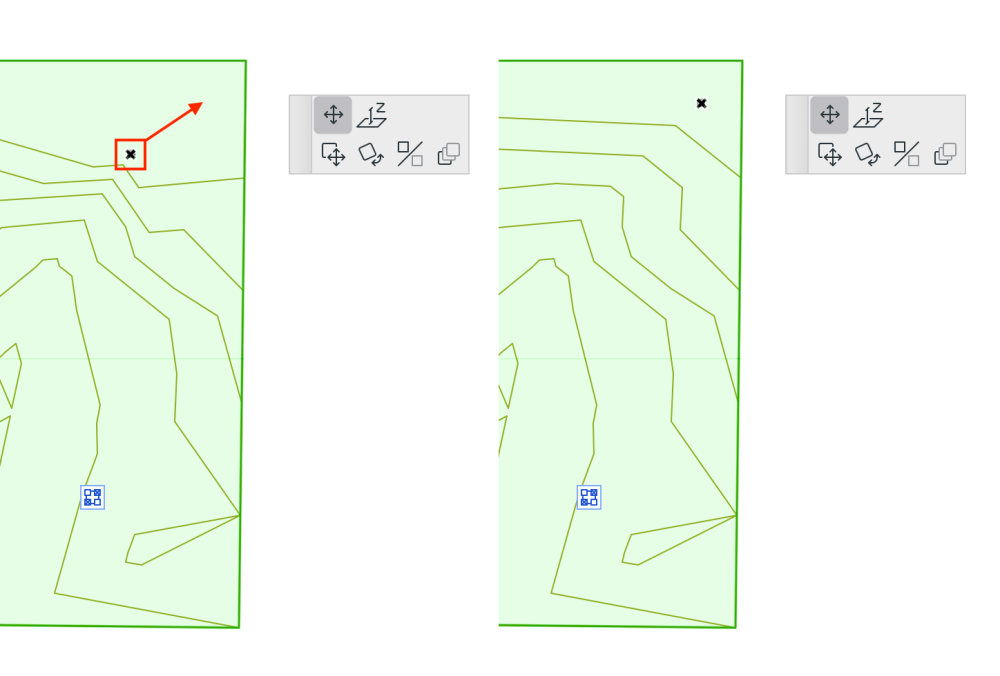
For de som trenger utvidede terrengmodelleringsfunksjoner, anbefaler vi å bruke ArchiTerra. Den har mange spesifikt utviklede funksjoner, som å generere cotelinjer med et klikk, lage platåer, veier, beregne skjære- og fyllmengder, legge til gjerder, vegger, generere landskap enkelt og mye mer.